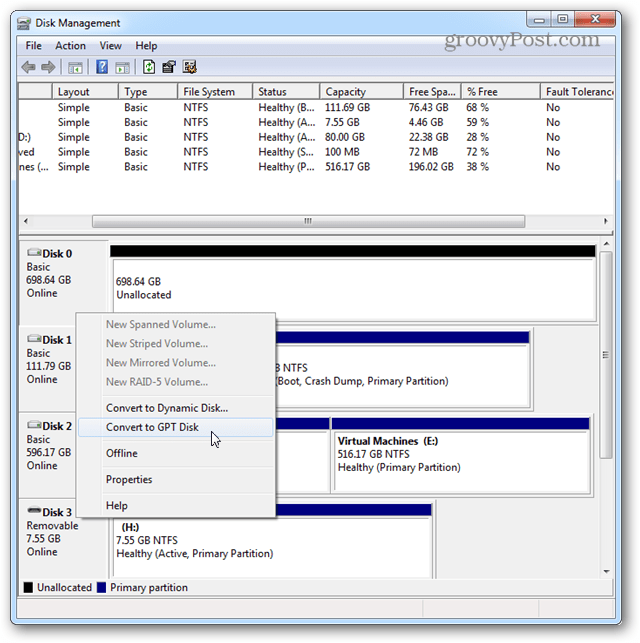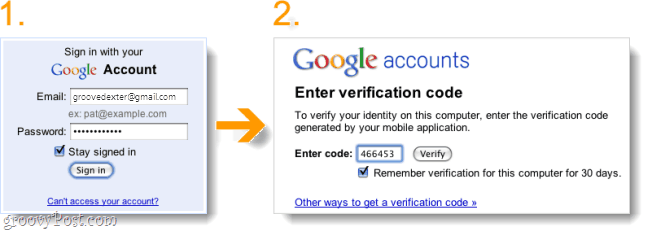Inställningshandledning för Instagram-butiker och Facebook-butiker för 2022: Social Media Examiner
Instagram Facebook Butiker Instagrambutiker Facebook / / January 25, 2022
Undrar du hur du säljer dina produkter direkt på Instagram eller Facebook? Är du osäker på hur du kommer igång?
I den här artikeln kommer du att upptäcka en steg-för-steg-guide för att konfigurera din butik, inklusive att skapa och hantera en katalog, ställa in inbyggd kassa och lansera annonser.
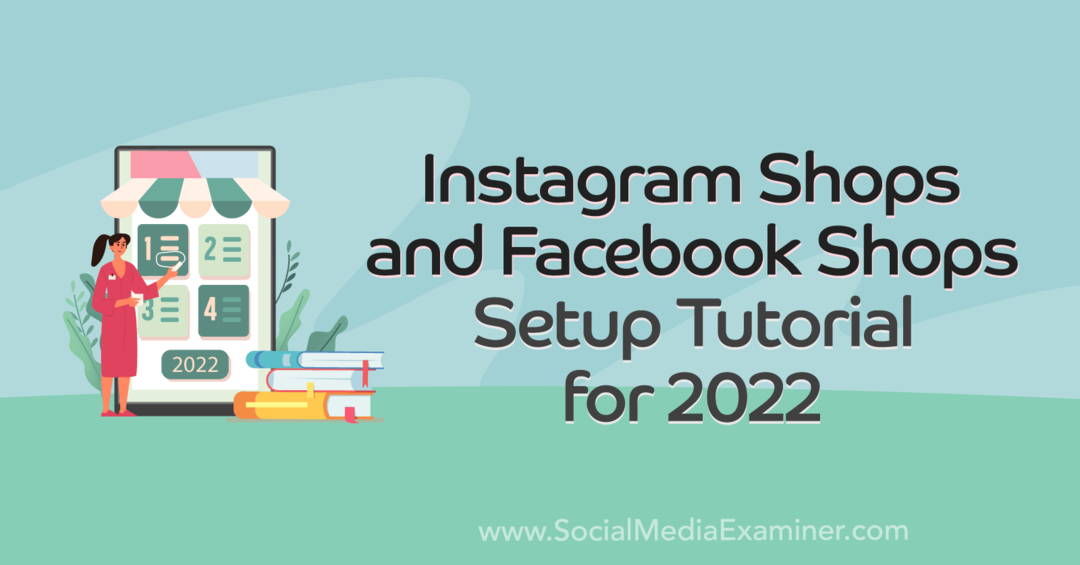
Vad är butiker på Facebook och Instagram?
Facebook Shops är en onlinebutik för marknadsföring och försäljning av fysiska och digitala produkter på Facebook och Instagram. Den är kopplad till din Facebook-sida och/eller Instagram-företagskonto, vilket gör att dina följare kan surfa och köpa sömlöst.
Kunder kan bläddra igenom din butiks lager, se individuella produktspecifikationer och göra köp – ofta utan att lämna Facebook eller Instagram. Med butiker kan du också lägga till köpbara taggar till en mängd olika Instagram- och Facebook-innehåll inklusive flödesinlägg och livestreams.
Kunder kan komma åt din butik på stationära och mobila versioner av Facebook och via Instagrams mobilapp. Till exempel, bilden nedan visar Hydro Flask-butiken på skrivbordet. Kunder kan bläddra i samlingar eller klicka på enskilda produkter för att se och köpa.
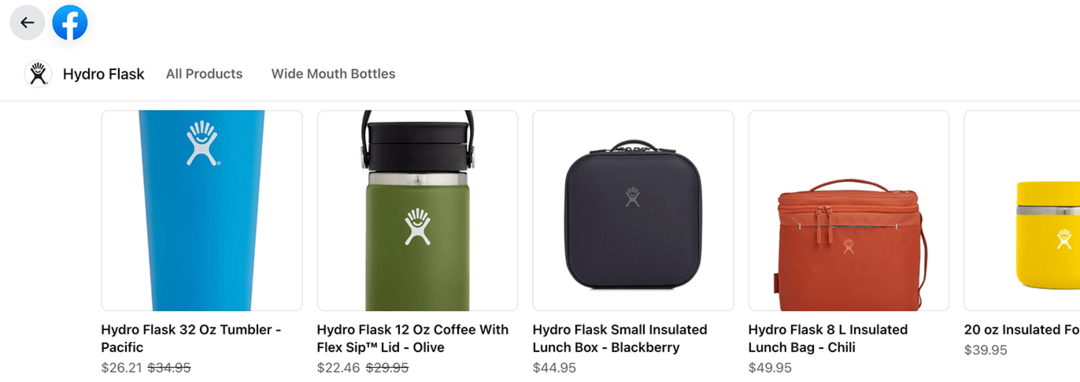
Hur ditt företag kan dra nytta av butiker på Facebook och Instagram
Butiker erbjuder massor av förmåner, även om ditt företag redan har en e-handelssida. Här är några sätt du kan dra nytta av:
- Dra nytta av en sällsynt möjlighet att länka ut från Instagram-flödesinlägg.
- Tagga produkter och skapa köpbara Instagram-inlägg och Facebook-inlägg och innehåll för att skapa upptäckter och generera intäkter.
- Integrera din e-handelsplattform med din butik för att synkronisera lager automatiskt.
- Länka från din butik till din e-handelssida för att slutföra utcheckningar externt.
Säljer ditt företag produkter på en tredjepartsmarknad eller via en on-demand-plattform? Du kan använda din butik för att sälja produkter på Facebook, vilket gör att du kan:
- Generera intäkter utan att behöva skapa eller underhålla en ägd e-handelswebbplats.
- Använd Facebooks inbyggda betalningsbearbetningsverktyg för att slutföra kassan.
- Bygg en onlinebutik med en unik URL som du kan dela på eller utanför Facebook.
- Engagera dig i e-handel utan att behöva betala betydande avgifter. Att skapa en butik är gratis och Facebook har avstått från försäljningsavgifter för beställningar som har skickats senast den 30 juni 2022. Därefter är försäljningen föremål för en standardförsäljningsavgift på 5 % per försändelse på över 8 USD eller 0,40 USD för försändelser på 8 USD eller mindre.
Hur man kvalificerar sig för butiker på Facebook och Instagram
Innan du skapar din butik, se till att du och ditt företag uppfyller dessa grundläggande krav:
- Ha en företagssida och/eller konto. Innan du börjar använda Butiker måste du konfigurera eller konvertera till en Facebook-sida och/eller ett Instagram-företagskonto.
- Sälj produkter. Butiker stöder för närvarande inte tjänster. För att använda det här verktyget måste ditt företag sälja digitala eller fysiska produkter.
- Konfigurera Business Manager-åtkomst. En enda Affärsansvarig måste äga Facebook-sidan, Instagram-företagskontot och katalogen. För att skapa och underhålla en butik måste du ha administratörsbehörighet till den aktuella Business Manager.
- Gör affärer på en marknad som stöds. Butiker finns endast i utvalda länder. Du måste vara med en av dessa marknader att sälja på Facebook och i en av dessa stödda marknader att sälja på Instagram.
- Se till att din butik representerar ditt företag. Oavsett om du hänvisar kunder till en extern webbplats eller erbjuder kassan i appen, måste din butik och dess produkter vara kopplade till ditt företag. Din Facebook-sida eller Instagram-konto måste representera den länkade webbplatsen eller tredjepartsbutiken.
- Följ riktlinjer och bästa praxis. För att använda butiker måste du visa att ditt företag är pålitligt. I de flesta fall innebär det att man etablerar en närvaro på Facebook eller Instagram och bibehåller en minsta publikstorlek.
När du har bekräftat att du uppfyller dessa riktlinjer följer du stegen nedan för att konfigurera din butik och börja sälja på Facebook och Instagram. Om du bläddrar till slutet av den här artikeln hittar du en videogenomgång för hur du ställer in din butik.
#1: Skapa en butik på Facebook och Instagram
Att komma igång med butiker tar inte lång tid, särskilt om du har ditt lager redo att synkronisera eller ladda upp.
Först, navigera till Facebook Commerce Manager och använd rullgardinsmenyn för att välja en Business Manager. Se till att välja den Business Manager som äger Facebook-sidan och Instagram-kontot som du vill koppla till din butik. Klicka sedan på den blå knappen Lägg till butik.
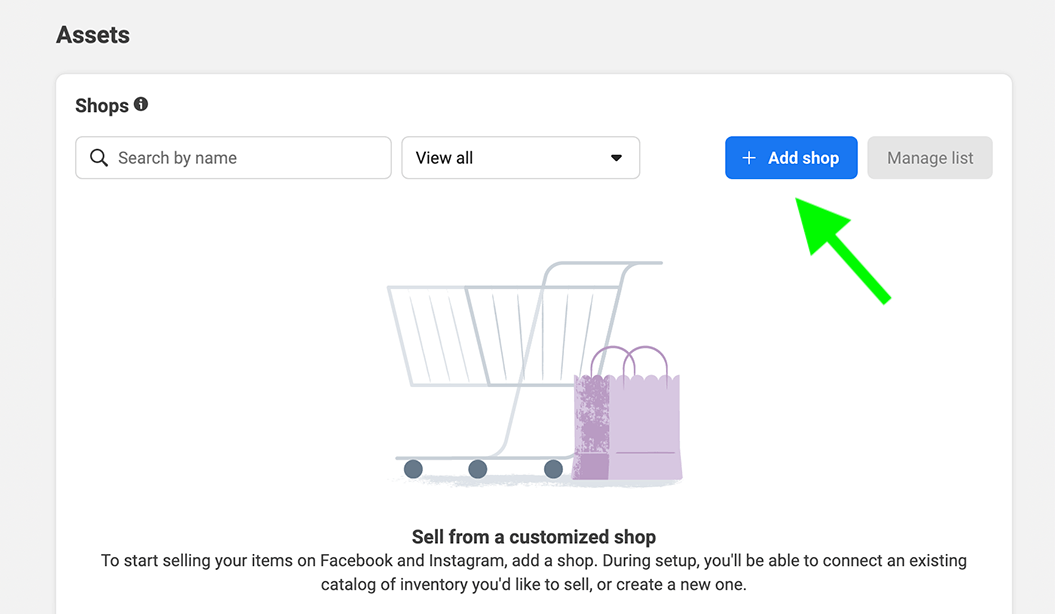
Välj sedan en kassametod. Du kan välja mellan dessa tre alternativ:
- Kassa på en annan webbplats, som leder kunder till din webbplats eller en tredjepartsmarknad som Amazon. Med denna metod får varje artikels detaljsida i din butik en knapp som länkar till en extern produktsida. På så sätt kan kunderna bläddra i din butik på Facebook eller Instagram och genomföra ett köp på din sida relativt enkelt.
- Till kassan med Facebook eller Instagram, som behandlar betalningar i appen. Eftersom det här alternativet inte kräver en extern webbplats är det sömlöst och skapar mindre friktion. Att välja Facebook eller Instagram kassa ger dig också tillgång till verktyg som live shopping och produktlanseringar, som inte är tillgängliga med externa kassar.
- Kassa med meddelanden, som låter dig behandla betalningar via Facebook Messenger eller WhatsApp. Eftersom den här metoden skapar mest friktion är den mindre idealisk än de andra alternativen, men fortfarande lönsam om du föredrar att inte använda de andra.
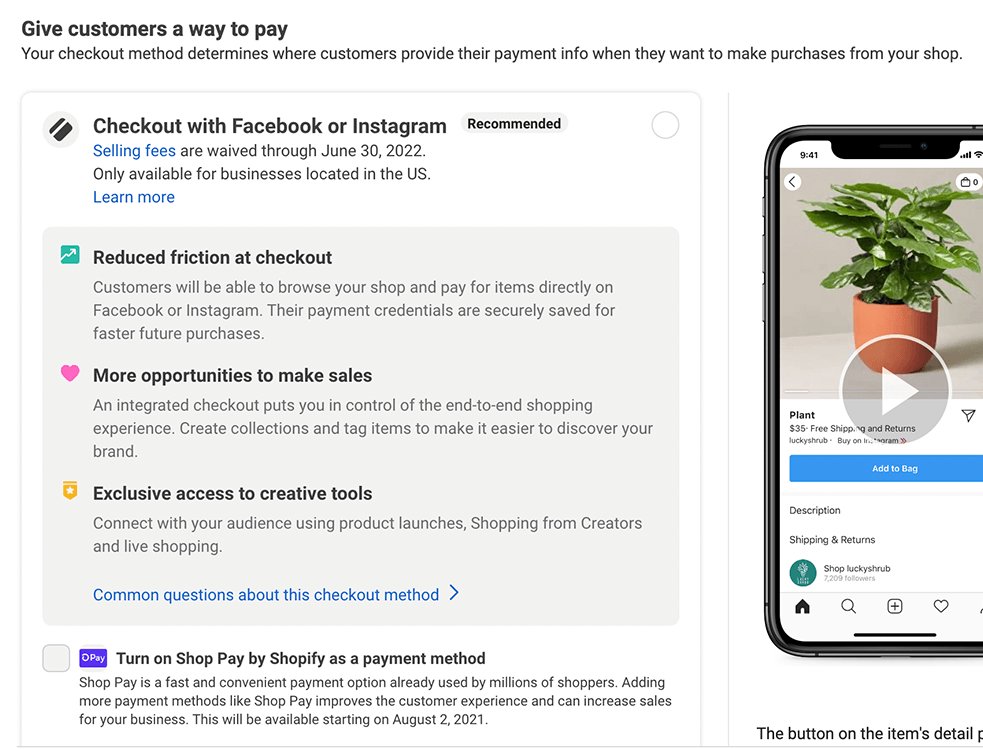
Välj sedan Facebook-sidan och Instagram-profilen för att länka till butiken. Du kan välja en eller båda typerna av konton.
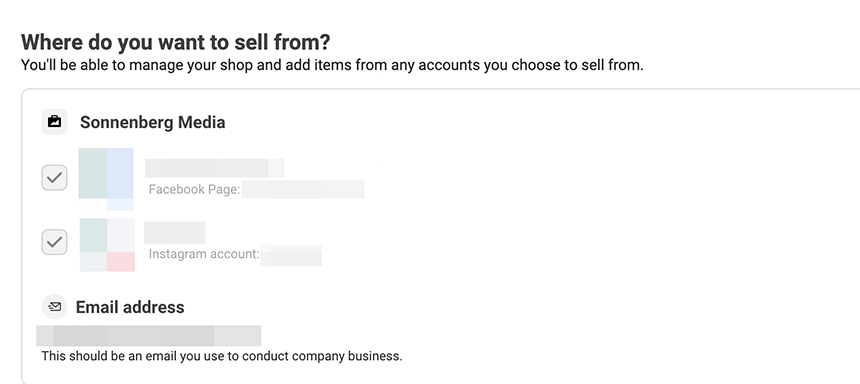
Nu är det dags att välja en katalog för din butik. Om du redan har skapat kataloger för Facebook-annonser kommer du att se dem listade. Om du aldrig har skapat en katalog eller om du vill bygga en ny för din butik, scrolla till botten och välj Skapa ny katalog. Du kan slutföra katalogprocessen efter att ha ställt in butiksstrukturen.
Få expertutbildning i marknadsföring i sociala medier från proffsen

Vill du gå före konkurrenterna eller lära dig hur du diversifierar din strategi?
Lär dig av dussintals av branschens mest pålitliga experter, gnugga armbågar med andra smarta marknadsförare och ta din marknadsföring till nästa nivå under detta 3-dagarsevenemang i soliga San Diego, CA.
KLICKA FÖR ATT LÄRA MER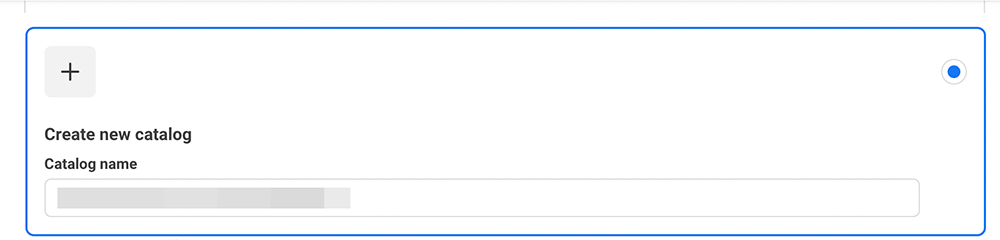
Lägg sedan till ditt företags webbadress. Om du säljer produkter på mer än en webbplats kan du ange andra webbadresser senare.
Ställ sedan in fraktalternativ. Om du väljer att checka ut på webbplatsen är det här steget enkelt. Allt du behöver göra är att välja alla länder eller regioner dit du skickar.
Om du väljer Facebook eller Instagram utcheckning måste du konfigurera din fraktinställning. Välj ett fraktalternativ – inklusive standard, expeded och rush – och ställ in kostnaden och beräknad leveranstid för varje. Välj sedan en returperiod på minst 30 dagar och lägg till kontaktinformation för kundtjänst.
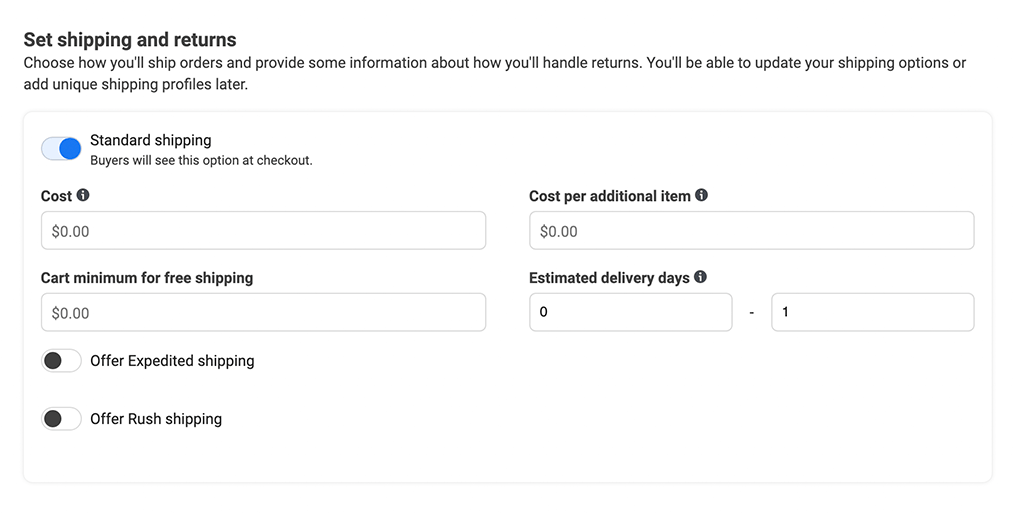
För att ställa in kassan i appen måste du också lägga till din utbetalningsinformation så att du kan samla in intäkter från försäljningen. Var beredd att ge information om ditt företag, ett momsregistreringsnummer (om tillämpligt) och ett bankkontonummer.
Slutligen, ta en titt på din butiksöversikt och läs igenom Facebooks säljaravtal. Se till att du har valt rätt Facebook-sida, Instagram-konto och katalog.
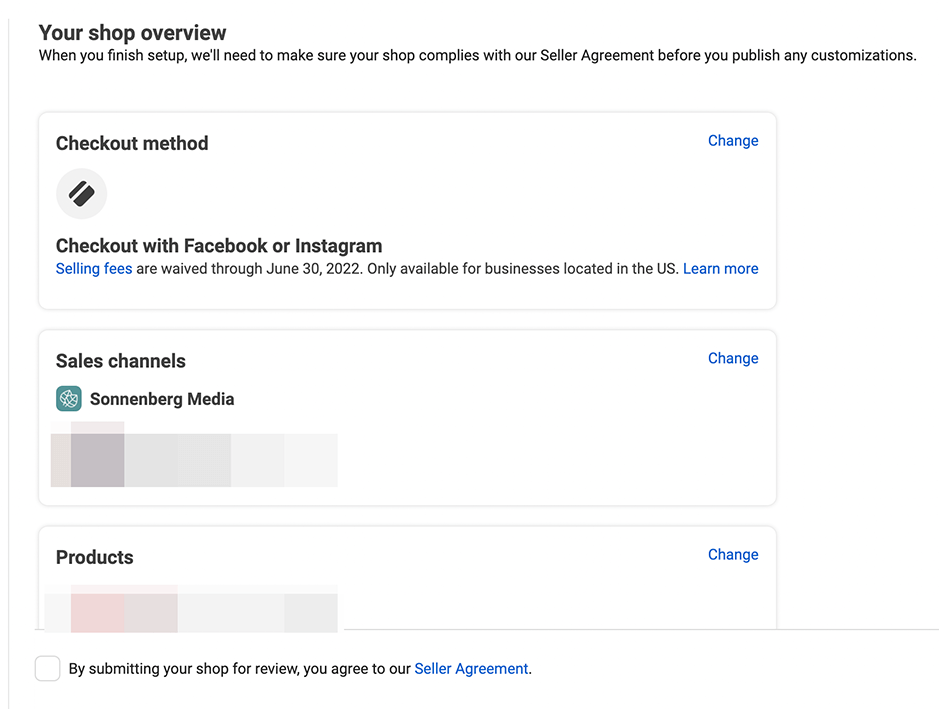
När du är redo klickar du på knappen Slutför installationen för att skicka in din butik för granskning. Det finns fortfarande några steg att ta innan du kan börja sälja, men om du klickar på den här knappen slutförs butiksinställningsprocessen.
#2: Redigera eller skapa en katalog för din butik
Gå tillbaka till Commerce Manager och navigera till din Business Managers tillgångar. Leta reda på katalogen du skapade under butiksinställningen och klicka för att ändra den.
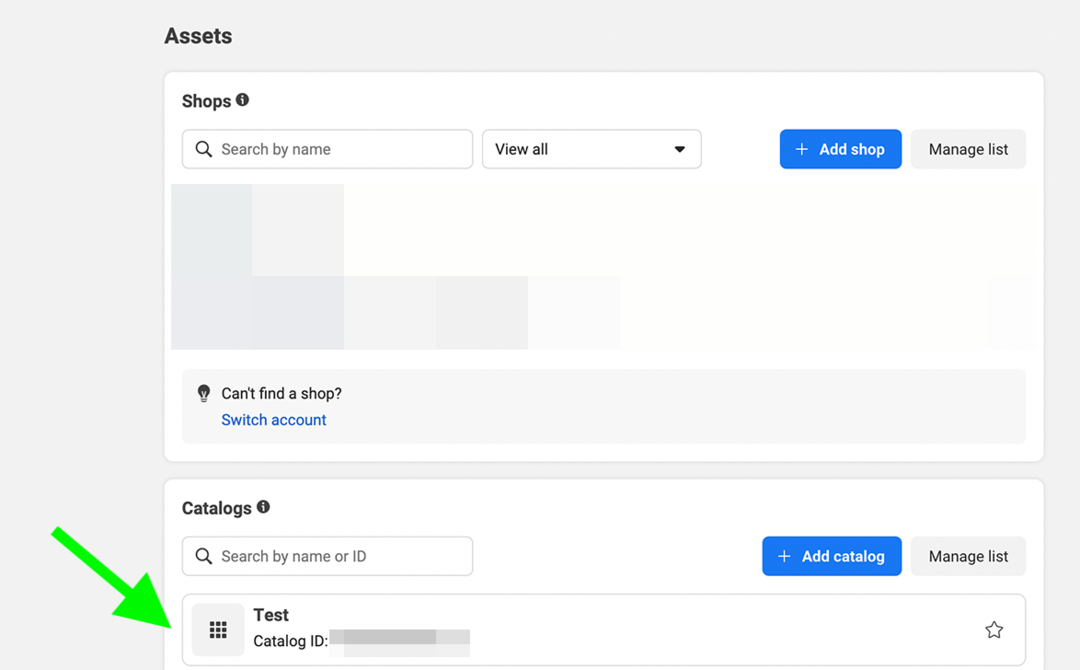
Lägg till artiklar i din butik
Klicka på den grå knappen Lägg till artiklar för att komma igång med att placera inventarier i din butik. Commerce Manager erbjuder fyra alternativ för att lägga till objekt:
Upplev marknadsföringsvärlden för sociala medier utan att resa

Föreställ dig att lära dig av världens främsta sociala marknadsföringsproffs utan att någonsin lämna ditt hem eller kontor.
Delta i Social Media Marketing World virtuellt med en On-Demand-biljett. Se alla sessioner, keynotes och workshops när och var du vill! Du kommer att gå därifrån med riktiga affärsidéer utan att behöva ta itu med stressen eller kostnaden för resor.
KLICKA FÖR ATT LÄRA MERManuell: Ange objekt en efter en. Ladda upp en bild och ange sedan en titel, beskrivning, webbplatslänk och pris. Upprepa för varje artikel i ditt lager.
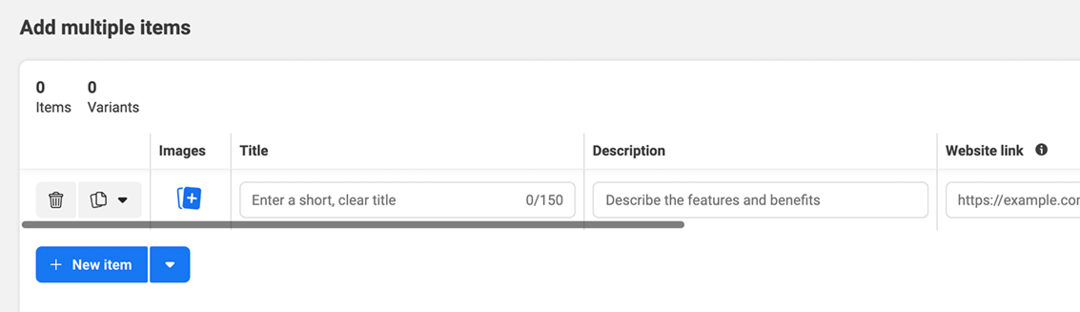
Data flöde: Länka ett kalkylblad eller annat dataflöde till din butik. Med det här alternativet kan du använda ett tredjepartsverktyg som Google Sheets eller Excel för att hantera inventering. Varje gång du vill uppdatera objekt eller tillgänglighet kan du ladda upp en ny fil för att uppdatera allt på en gång.
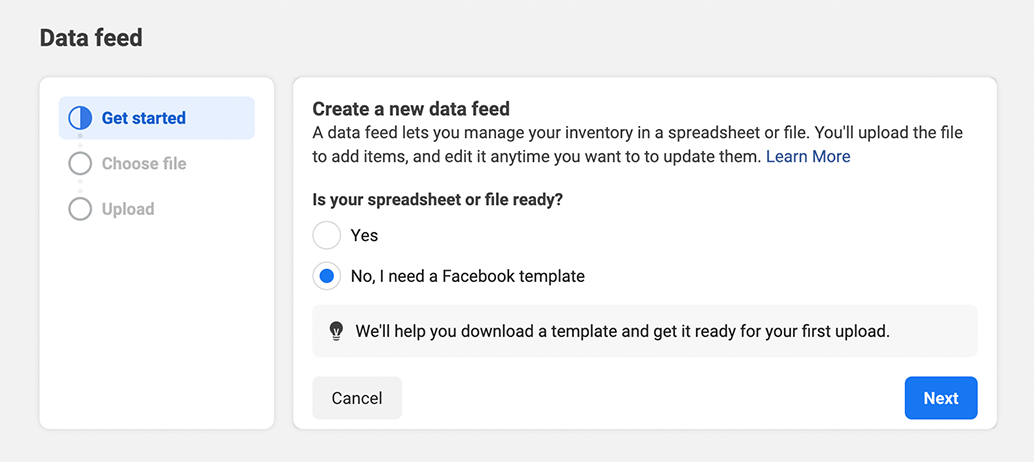
Partnerplattform: Anslut din katalog till en tredjeparts e-handelsplattform som Shopify eller BigCommerce. Det här alternativet synkroniserar din butik med din e-handelswebbplats så att lagret uppdateras automatiskt. Om du har mycket lager eller artiklar ändras ofta är det här alternativet det mest effektiva.
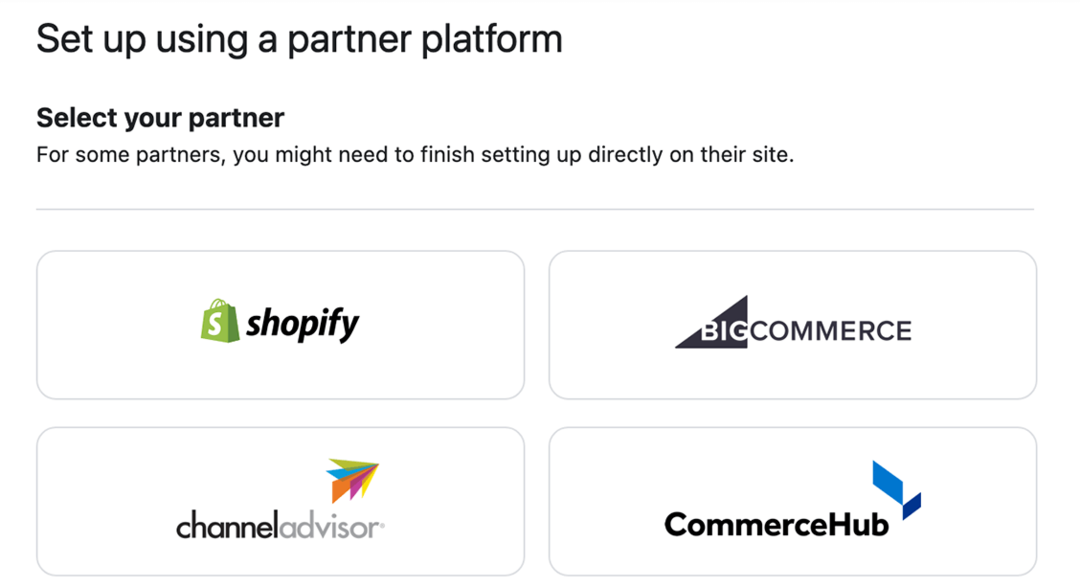
Pixel: Låt din Facebook-pixel fylla och hantera din katalog. Se till att mikrodata är aktiverat för din pixel så att den kan uppdatera din katalog automatiskt.
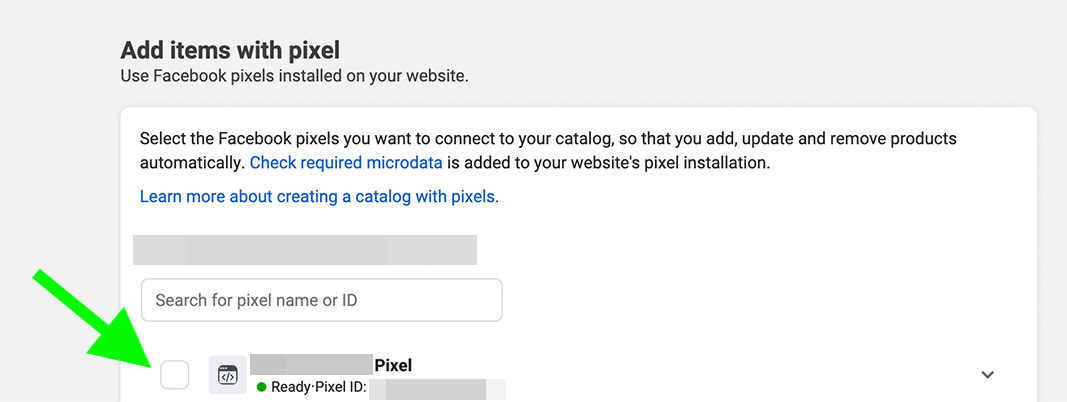
Skapa samlingar
Om ditt företag har en relativt liten produktlinje kan du visa hela din katalog som den är i din Facebook-butik. Om du har ett stort lager eller flera olika typer av produkter kan din katalog vara överväldigande att bläddra i. Samlingar kan hjälpa till med organisationen.
För att skapa en samling, öppna din butik i Commerce Manager. Klicka på knappen Lägg till ny och välj Samling. Lägg till föremålen du vill visa och spara samlingen för att visa den i din butik.
Anpassa och publicera din butik
Innan du publicerar din butik kan du anpassa dess utseende och se till att den passar ditt varumärke. Gå till fliken Butiker i Commerce Manager och klicka på Layout. Välj sedan en utvald samling och ändra knappfärgerna.
Nu är du redo att publicera din butik i Commerce Manager. På översiktsfliken klickar du på den blå knappen Publicera butik för att börja sälja.
#3: 3 sätt att sälja med butiker på Facebook och Instagram
När du har avslutat butiksinställningsprocessen kan du börja sälja på Facebook och Instagram. Låt oss titta på organisk och betald taktik för att sälja med butiker.
Sälj via Shop-fliken
När du har publicerat din butik kan kunderna komma åt den från din Facebook-sida eller Instagram-profil. När de klickar på knappen Visa butikens uppmaning (CTA) kan de bläddra i dina samlingar eller se specifika produkter för mer information.
Beroende på vilket utcheckningsalternativ du valt kan kunder antingen checka ut direkt på Facebook eller Instagram eller klicka sig vidare till din webbplats, där de kan slutföra ett köp. Din butik kan också erbjuda rabatter och reapriser för att stimulera köp.
Till exempel har Fluffnest Instagram-butiken på bilden nedan ett urval av plyschleksaker och pappersvaror, av vilka många är tillgängliga till ett rabatterat pris. Kunder kan trycka på vilket objekt som helst för att se detaljer, spara det på en privat önskelista eller dela det via ett direktmeddelande (DM). Kunder kan också trycka för att se och köpa valfri vara på företagets webbplats.
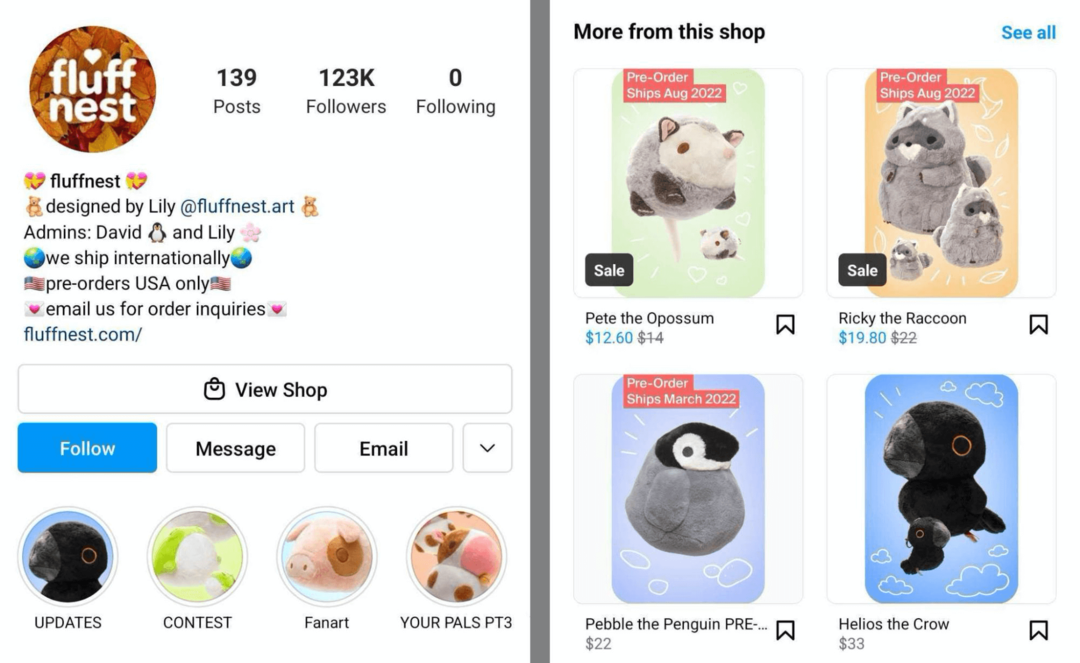
Skapa köpbart innehåll på Facebook och Instagram
Du kan också infoga inventeringen från din butik i ditt Facebook- och Instagram-innehåll. Här är några sätt att skapa köpbart innehåll:
Mata inlägg
Skapa ett nytt Facebook- eller Instagram-inlägg och lägg till ett foto eller en video. På Facebook trycker du på ikonen för shoppingväskan och på Instagram trycker du på Tagga produkter. Välj sedan de objekt du vill tagga. Facebook rekommenderar att du inte taggar fler än fem produkter per inlägg.
Till exempel innehåller Ekologik Facebook-inlägget nedan köpbara produkter. Kunder kan klicka på taggen i det nedre vänstra hörnet för att se och köpa produkter. De kan också klicka på produkttaggarna på individuella foton för att besöka specifika artikeldetaljsidor.
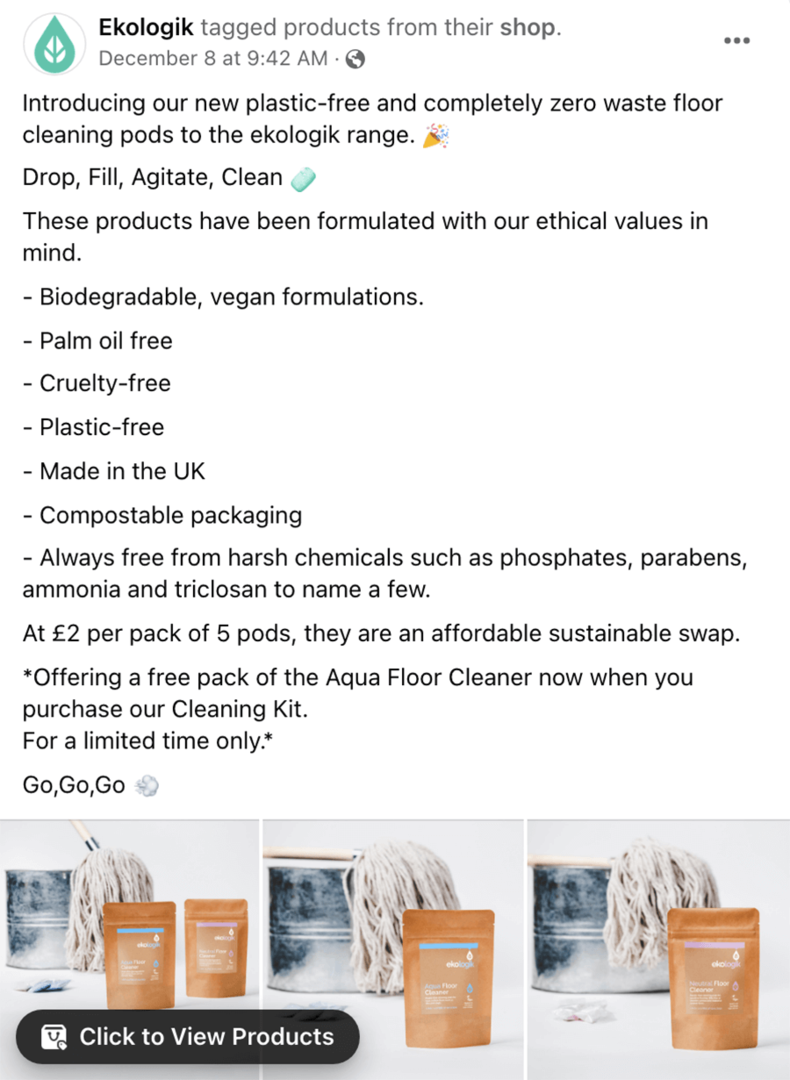
Instagram Stories
Lägg upp en ny Instagram-berättelse och öppna klistermärkesfacket för att välja shoppingklistermärke. Välj den produkt, kollektion eller skyltfönster du vill tagga. Tryck på klistermärket för att justera stilen och ändra placeringen innan du delar.
Live shopping
Innan du är värd för ett liveshoppingevenemang på Facebook, skapa en produktspellista i Commerce Manager. Klicka på fliken Kampanjer och navigera till Live Shopping. Skapa sedan en ny spellista och lägg till produkterna i den ordning du planerar att diskutera dem. Du kan gå live direkt eller spara spellistan tills du är redo.
Du behöver ingen produktspellista för att vara värd för ett liveshoppingevenemang på Instagram, eftersom du kan lägga till produkter till din livestream ögonblick innan du börjar. Du behöver dock Instagram-utcheckning aktiverad för att använda live-shoppingfunktioner.
Kör katalogförsäljningsannonser
Du är inte begränsad till att använda din produktkatalog för organiskt innehåll. Du kan också använda kataloger och samlingar med Instagram- och Facebook-annonser.
För att komma igång, öppna Facebook Ads Manager och skapa en kampanj med Katalog Försäljningsmål. På kampanjnivå väljer du den katalog du vill marknadsföra. På annonsuppsättningsnivå väljer du den produktuppsättning du vill marknadsföra eller skapa en ny i Commerce Manager.
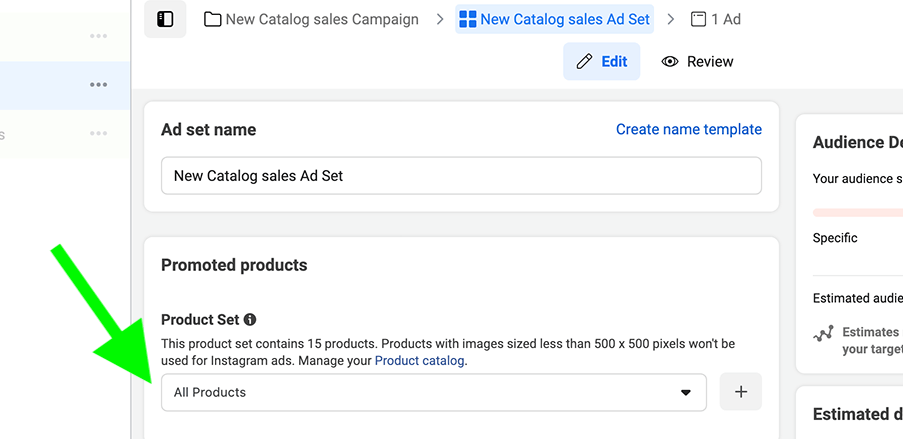
På annonsnivå kan du välja att använda ett karusellformat som visar de produkter som med största sannolikhet kommer att engagera din publik. Om du vill lägga till ytterligare en automatiseringsnivå aktiverar du alternativet Dynamiska format och annonsmaterial, vilket kan optimera din annons ytterligare. När du slår på den här funktionen kan Facebook Ads Manager leverera den optimala kombinationen av annonsmaterial, format och destination till varje potentiell kund.
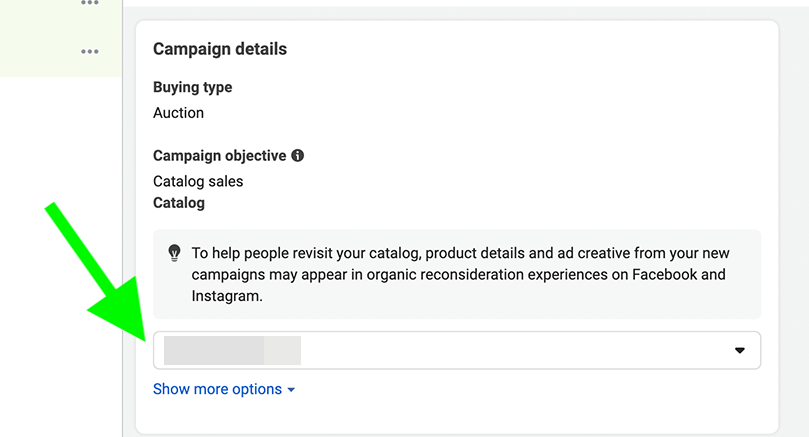
Markera även rutan Spåra webbplatshändelser på annonsnivå och bekräfta att rätt pixel är vald. Skapa en webbadressparameter för att spåra vilka annonser eller placeringar som ger flest klick och omvandlingar. Välj dynamiska parametrar för att uppmana Facebook Ads Manager att fylla i fälten automatiskt när spårningsdata genereras.
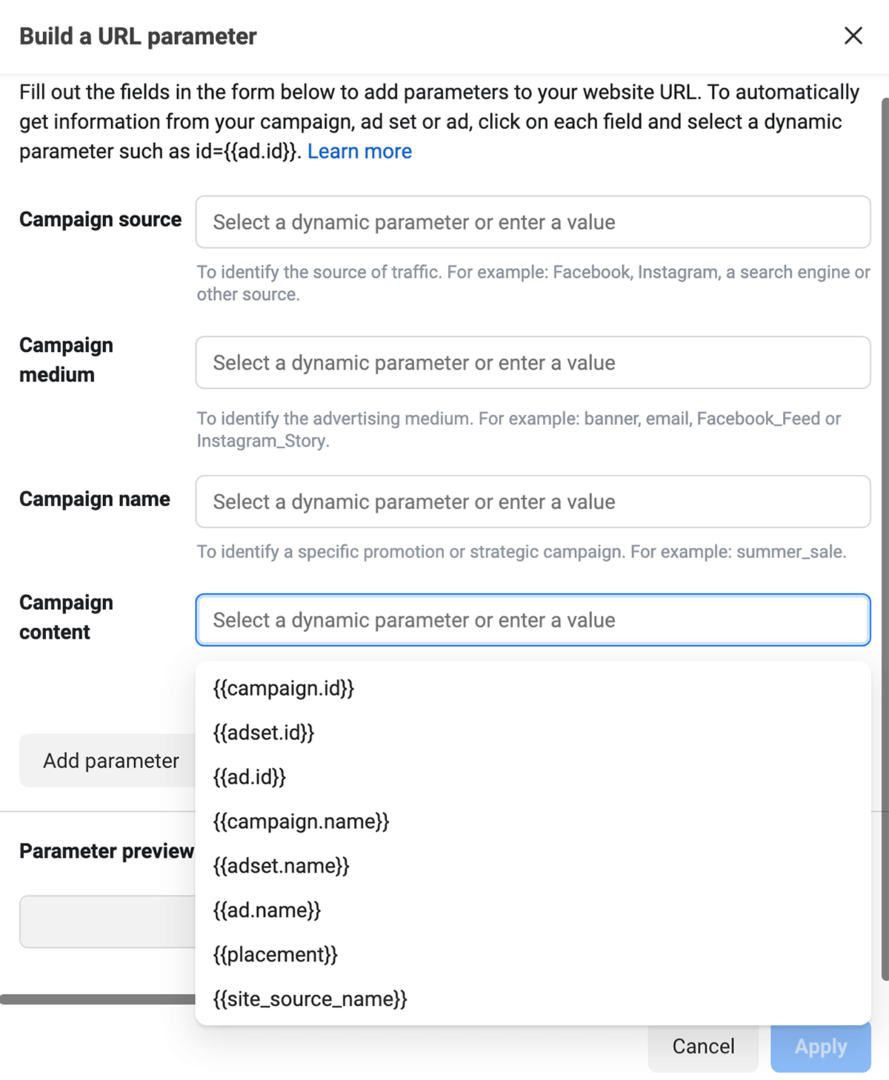
Slutsats
Oavsett om du vill sälja produkter på Facebook, Instagram eller båda är Facebook Shops ett viktigt verktyg för ditt företag. Från att lansera ett digitalt skyltfönster till att skapa köpbart innehåll på sociala medier, Facebook Shops kan hjälpa dig att bygga upp ditt företag och generera intäkter på Facebook och Instagram.
Få fler råd om marknadsföring på Facebook och Instagram
- Välj rätt Facebook- och Instagram-kampanjmål för att nå ditt mål.
- Rikta om annonser till engagerade Instagram- och Facebook-fans.
Upplev världens största sociala mediekonferens

Marknadsföringsträning av hög kvalitet, praktiska takeaways och fördelaktiga kontakter – det är bara en bråkdel av vad du kan förvänta dig på Social Media Marketing World! Gå med tusentals smarta marknadsförare i soliga San Diego i vår och höj din marknadsföring.
🔥 Rean slutar på tisdag! 🔥
SKAPA BILJETTER NU